修复:Windows 11 错误代码 0xc000012f
在本文中,我们将尝试解决 Windows 11 用户在运行 Microsoft 软件应用程序时遇到的“错误代码 0xc000012f”问题。

Windows 11 用户在运行任何应用程序时遇到“错误代码 0xc000012f”问题,限制了他们对应用程序的访问。如果您遇到这样的问题并且不知道该怎么办,您可以按照我们将在下面留下的建议来解决问题。
为什么我遇到 Windows 11 错误代码 0xc000012f?
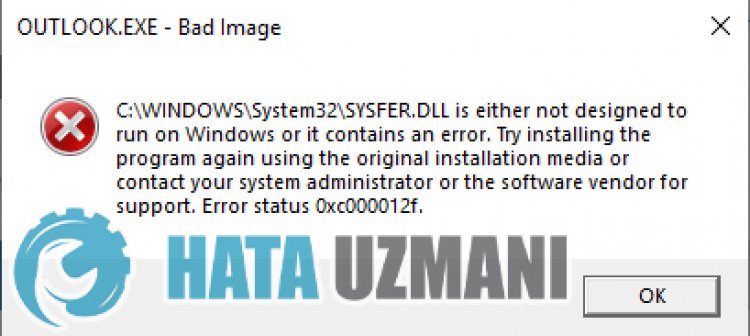 /p>
/p>
Windows 11 用户在运行任何应用程序时都会遇到“错误代码 0xc000012f”问题。遇到此错误的可能原因之一是某些 Windows 文件丢失或损坏。为此,我们将尝试通过向您提供有关如何修复此错误的信息来解决问题。
如何修复 Windows 11 错误代码 0xc000012f
要修复此错误,您可以按照以下建议找到问题的解决方案。
1-) 检查框架
框架不在您的计算机上可能会导致游戏中出现各种错误。因此,您的计算机必须具有 DirectX、.NET Framework、VCRedist 应用程序。
执行更新后,您可以重新启动计算机并检查问题是否仍然存在。
2-) 使用 Windows 更新助手应用程序
Windows 开发的 Windows Update Assistant 程序可以帮助解决我们遇到的任何问题。为此,请访问我们将在下方留下的链接下载 Windows Update Assistant 应用程序并检查更新。
- 下载完成后,点击“立即更新”按钮,等待更新过程。您的过程可能需要很长时间。为此,在更新完成之前不要关闭或重新启动计算机。
3-) 修复 Windows 错误
Windows 中的文件已损坏或损坏,这可能导致各种错误。为此,我们将与您共享两个代码块,并尝试扫描和修复损坏或损坏的文件。
进行 SFC 扫描
Windows 文件中出现的损坏或损坏的文件可能会导致许多错误代码。为此,我们将告诉您一些解决问题的方法。
- 在开始搜索屏幕中输入“cmd”并以管理员身份运行。
- 在打开的命令提示符中键入“sfc /scannow”,然后按 Enter。
在此过程之后,将扫描损坏或损坏的文件并进行更正。在该过程完成之前,请勿关闭或重新启动计算机。在这个过程之后,让我们执行另一个建议。
执行 DISM 扫描
- 在开始搜索屏幕中输入“cmd”并以管理员身份运行。
- 在打开的命令提示符屏幕中键入以下命令,然后按 Enter。
- Dism /Online /Cleanup-Image /CheckHealth
- Dism /Online /Cleanup-Image /ScanHealth
- Dism /Online /Cleanup-Image /RestoreHealth
该过程成功完成后,您可以重新启动计算机并检查问题是否仍然存在。
是的,朋友们,我们已经解决了这个标题下的问题。如果您的问题仍然存在,您可以进入我们的FORUM平台询问您遇到的错误打开了。








![如何修复 YouTube 服务器 [400] 错误?](https://www.hatauzmani.com/uploads/images/202403/image_380x226_65f1745c66570.jpg)
















